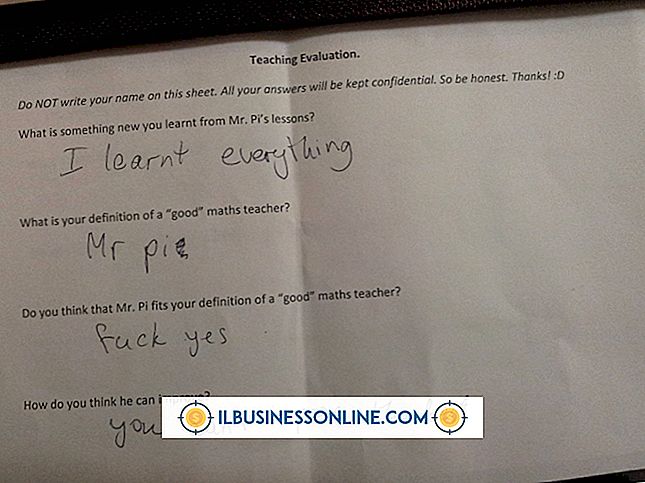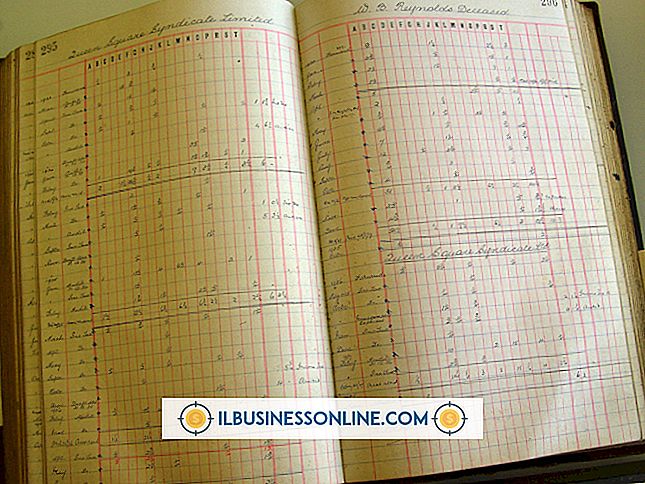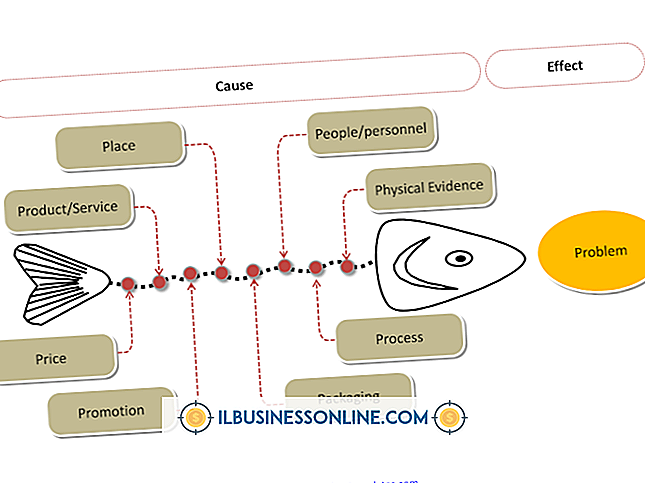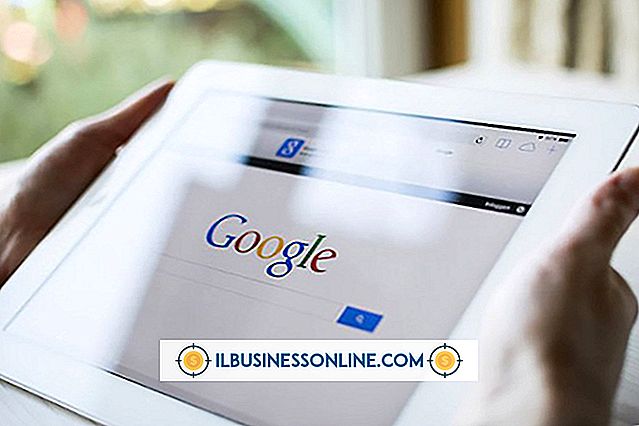Slik fjerner du ting fra McAfee

Programmer som McAfee Total Protection og McAfee Internet Security inkluderer brannmurprogramvare som styrer nettverksdata som kommer inn og forlater datamaskinen. For best mulig sikkerhet bør bedrifter bruke både brannmurhardware og brannmurprogramvare. Ruteren din, som inkluderer en innebygd brannmur, beskytter hele nettverket ditt, mens McAfee beskytter datamaskinen den er installert for. Brannmuren kan imidlertid forstyrre viktige tjenester organisasjonen din bruker til å drive forretninger, og hindre at applikasjoner får en riktig tilkobling til Internett. Du kan konfigurere McAfee til å tillate viktige tjenester gjennom brannmuren.
1.
Trykk på "Windows" -tasten eller klikk på "Desktop" -flisen for å bytte til skrivebordet. Klikk på pilen på oppgavelinjen for å utvide meldingsområdet.
2.
Dobbeltklikk skjoldikonet for å åpne ditt McAfee-produkt, og velg deretter "Web og e-postbeskyttelse" fra under Funksjoner.
3.
Velg "Brannmur" fra toppruten, og klikk deretter "Porter og systemtjenester" fra fanene.
4.
Klikk på "Legg til" -knappen. I feltet "System Service Name" skriver du inn navnet på programmet eller tjenesten du vil blokkere, og skriver inn en beskrivelse for regelen i feltet "Tjenestebeskrivelse". For eksempel, for å tillate Skype-tilkoblinger på nettverket ditt, skriv "Skype" (uten anførselstegn her og for alle andre eksempler) i feltet "Systemtjenestnavn" og skriv "Video Conferencing Software" i "Tjenestebeskrivelse" -feltet.
5.
Skriv inn porten eller porterne for å åpne i "Lokale TCP / IP-porter" eller "Lokale UDP-porter." For å åpne et portområde, skriv "# - #" ("#" som representerer portnummeret). For eksempel, for å aktivere peer-to-peer-fildeling, skriv "6881-6999" i feltet "Lokale TCP / IP-porter" og "Lokale UDP-porter" -feltet. For å åpne flere porter, skiller du hvert portnummer med et komma. Bruk Skype som eksempel, skriv "80, 443" (disse portnumrene kan variere avhengig av innstillingene dine) i feltet "Lokale TCP / IP-porter".
6.
Velg "PCer i kun arbeid og hjemmenettverk" eller "Alle PCer" fra "Åpne portene til" -rullegardinmenyen. Velg førstnevnte hvis tjenesten du bruker, bare kobles til datamaskiner på nettverket ditt, eller velg sistnevnte hvis du vil koble til Internett.
7.
Klikk "Lagre" for å tillate kommunikasjon gjennom den angitte porten eller porter.
Tips
- For best ytelse, åpne de samme porter på ruteren eller andre sikkerhetsapparater hvis det er aktuelt.